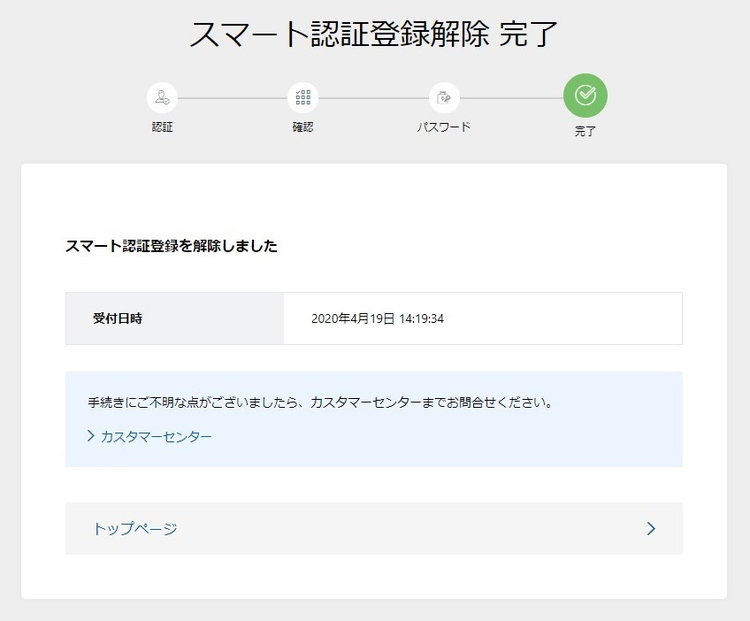16GB の iPhone 6s Plus のストレージ不足がいよいよ限界に近付いてきたので、iPhone 11を買いました。
購入した翌日には届いていたのですが、ケースと保護フィルムが届くのを待って開封することに。
やっとケースと保護フィルムが届いたので使えるようにしていきます。
保護フィルムを貼る
何よりもまず保護フィルムを貼るのが最優先です。ディスプレイに貼ってあるシートをはがすと同時に貼るのが一番ホコリなども入りにくいからです。
保護フィルムは Mothca のアンチグレア ガラス 保護フィルムを選びました。
画面の反射防止とスワイプするときの指のすべりやすさから、これまでも必ずアンチグレアの保護フィルムを貼っています。
またケースと干渉するのを避けるため全面を保護するフィルムは選びませんでした。
iPhoneのクイックスタート
6s Plusのデータを iCloud にバックアップしてやっと 新しいiPhoneに電源を入れます。
ここから設定して、iCloudにつないで復元して…と思っていると「ほかのiPhoneを待機中…」と表示され、 6s Plusのほうにも「新しい iPhone をカメラに向けてください」と表示されています。
これはクイックスタートといって iPhone間で直接データを移行できる機能です。バックアップ→復元という過程を経ずにデータの移行ができてしまうのです。すごく便利です。
ほんの5、6分で終わってしまいました。
LINEの引継ぎ
6s PlusのほうのLINEで
- メールアドレスの登録
- パスワードの登録
- トークのバックアップ
- アカウントの引き継ぎ設定
をしておきます。
iPhone 11でログインして、トーク履歴を復元して無事完了です。
SIMの入れ替え
SIMはBiglobeのものを使っています。
SIM を入れて biglobe のサイトでプロファイルをダウンロードしてインストール。無事、電波のマークが4本立ちました。
ケースを付ける
ケースはTORRASのものを選びました。パープルの色が見えるようにクリアのものです。
Kindleアプリをインストール、Kindle本をダウンロード
ストレージが16GBから64GBに増えたので我慢して入れていなかったKindleアプリをインストールしました。
これまではKindle本はKindleで読むようにしていましたが、待ち時間などにふとKindle本を読みたくなったときにKindleを持っていないということが多々ありました。
これからはいつでも読むことができます。
まとめ
使えるようになるにはもっと時間がかかるかと思っていたのですが、クイックスタートのおかげであっけなく終わってしまい、もうちょと楽しみたかったのにという感じでした。
これでストレージのことを気にしなくてよくなり、もっと iPhone を活用していけそうです。
使ってみた感想はFaice IDは便利。ただこのご時世マスクをはずさないといけないのは不便かもしれないですね。外で使うときはパスコードで開けばいいことですが。
ホームボタンがなくスワイプを使う操作感は嫌いではないです。アプリを閉じるのにスワイプを途中で止めるのを何度も失敗してしまいますが、そのうち慣れるでしょう。
データをそのまま移行しただけなので、まだ新しいものを使っている感覚は薄いですが、高機能のカメラなど楽しい機能もあるようなのでこれからどんどん活用していきます。